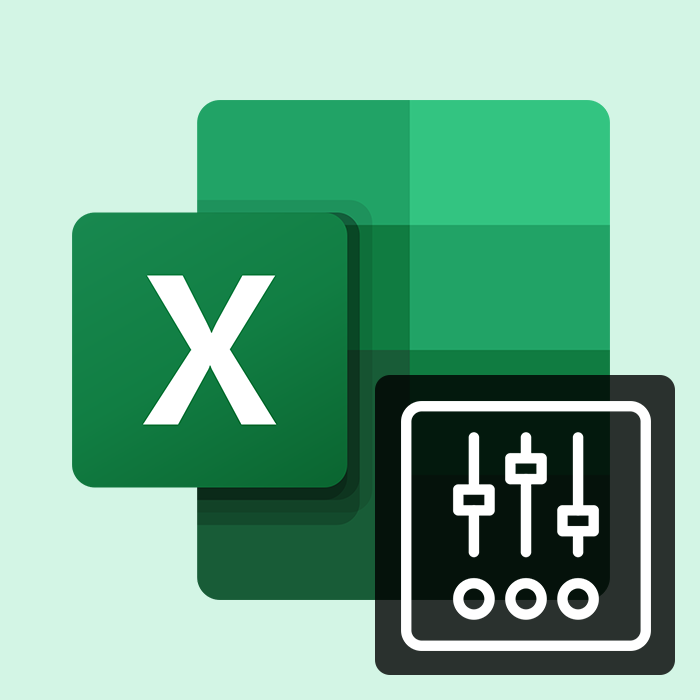Sobre o curso
Este curso é voltado para usuários avançados de Excel que buscam aperfeiçoar suas habilidades com recursos avançados. O aluno aprenderá como automatizar processos com macros, criar e manipular tabelas dinâmicas, utilizar funções avançadas como PROCV, CONT.SE, ÍNDICE, CORRESP e muito mais. Além disso, o curso aborda a criação de gráficos dinâmicos e o uso de Solver para otimizar cálculos e decisões empresariais.📌 Principais tópicos abordados:
✅ Macros: Criação e atribuição de macros a botões
✅ Funções avançadas: SOMASE, PROCV, CONT.SE, CORRESP, ÍNDICE
✅ Tabelas dinâmicas: Criação, formatação e análise de dados
✅ Gráficos dinâmicos: Criação e formatação de gráficos interativos
✅ Controle de dados: Trabalhando com filtros, links e controles de formulário
✅ Solver: Otimização de problemas com dados complexos
✅ Funções de data: FIMMÊS, DIATRABALHO e CONVERTER
🚀 Aprenda a construir planilhas complexas e automáticas para melhorar a gestão de dados e a tomada de decisões.
🌟 Inscreva-se agora e torne-se um expert em Excel!
Especificações do curso
Conteúdo
Quantidade de aulas
30 aulas
Horas de videoaula
4 horas
Horas em projetos
20 horas
Conteúdo programático
Macros: primeiro contatoMacros: utilizando variáveis e inputboxes
Macros: atribuindo macros à botões
Projetos com macros
Manipulando planilhas
Usando a função SOMASE
Conferindo resultados com autofiltro
Inserindo links entre tabelas
Usando a função PROCV e CONT.SE: importando dados
Usando a função PROCV e CONT.SE: formatando os dados
Usando a função CORRESP e ÍNDICE
Tabela dinâmica: criando e formatando uma tabela dinâmica
Tabela dinâmica: criando uma tabela dinâmica e definindo um novo intervalo
Tabela dinâmica: desagrupando dados e visualizando detalhes de um campo agrupado
Gráfico dinâmico: criando o gráfico dinâmico
Gráfico dinâmico: alterando o layout e formatando o gráfico
Copiando dados para outra planilha
Trabalhando com controles de formulário
Implementando a macro ATUALIZARMES
Totalizando o acumulado dos meses
Usando funções de data
Usando a função FIMMÊS
Usando a função DIATRABALHO
Usando a função CONVERTER
Solver